WPS Word設(shè)置快速對(duì)指定段落進(jìn)行分欄的方法
時(shí)間:2024-02-18 10:17:09作者:極光下載站人氣:68
在進(jìn)行文字內(nèi)容處理的時(shí)候,使用wps進(jìn)行編輯修改是很方便的,其中我們會(huì)使用到word文檔中的分欄功能進(jìn)行文字排版操作,而有的小伙伴想要只對(duì)其中一個(gè)段落或者是一小部分內(nèi)容進(jìn)行分欄設(shè)置,那么我們?cè)撊绾卧O(shè)置呢,分欄設(shè)置編輯文字內(nèi)容很重要的一個(gè)功能,我們可以將內(nèi)容分欄成兩欄、三欄或者是四欄等,都是可以按照自己的需求進(jìn)行設(shè)置的,下方是關(guān)于如何使用WPS Word文檔快速對(duì)選中的內(nèi)容進(jìn)行分欄的具體操作方法,如果你需要的情況下可以看看方法教程,希望對(duì)大家有所幫助。
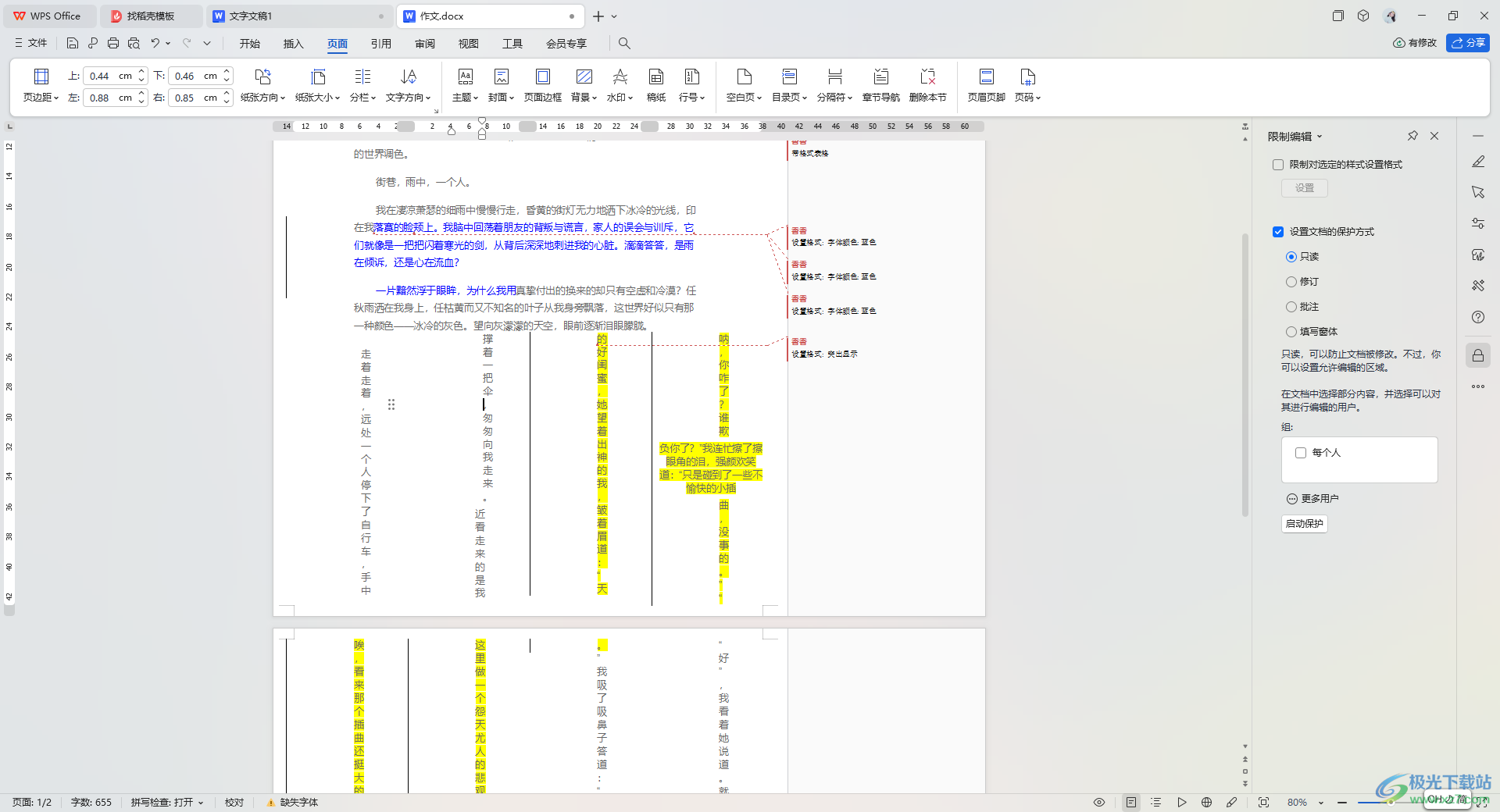
方法步驟
1.首先,我們需要打開要編輯的文檔,然后選中需要進(jìn)行分欄的段落,如圖所示。
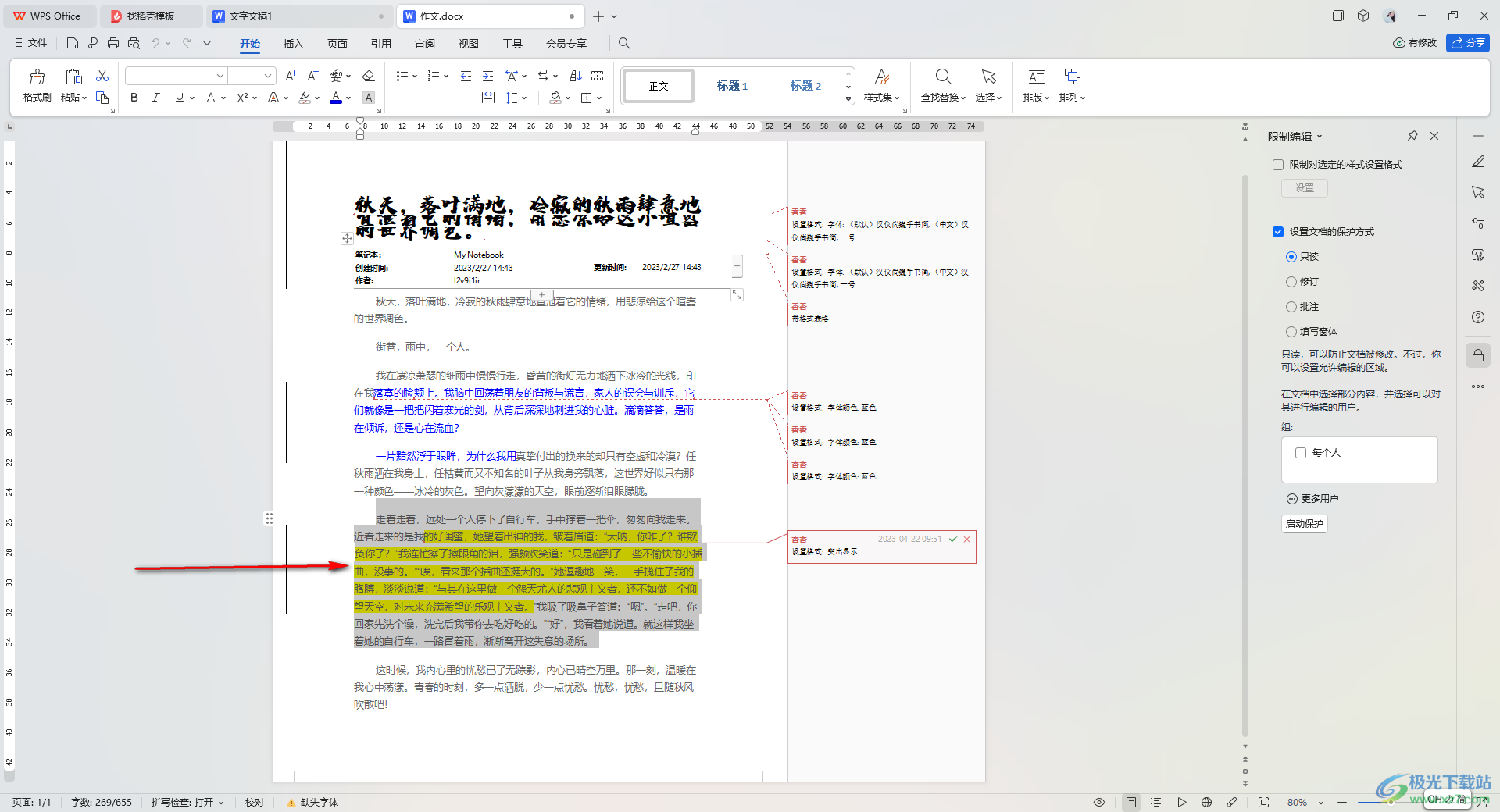
2.隨后,將鼠標(biāo)定位到頁面頂部的【頁面】選項(xiàng)位置點(diǎn)擊打開,再在打開的工具欄中將【分欄】選項(xiàng)進(jìn)行左鍵點(diǎn)擊一下。

3.隨后,即可在打開的子選項(xiàng)中,找到【更多分欄】選項(xiàng)進(jìn)入。

4.在打開的窗口中,我們可以自定義設(shè)置自己需要的欄數(shù),以及可以啟用分隔線等,點(diǎn)擊確定即可操作。
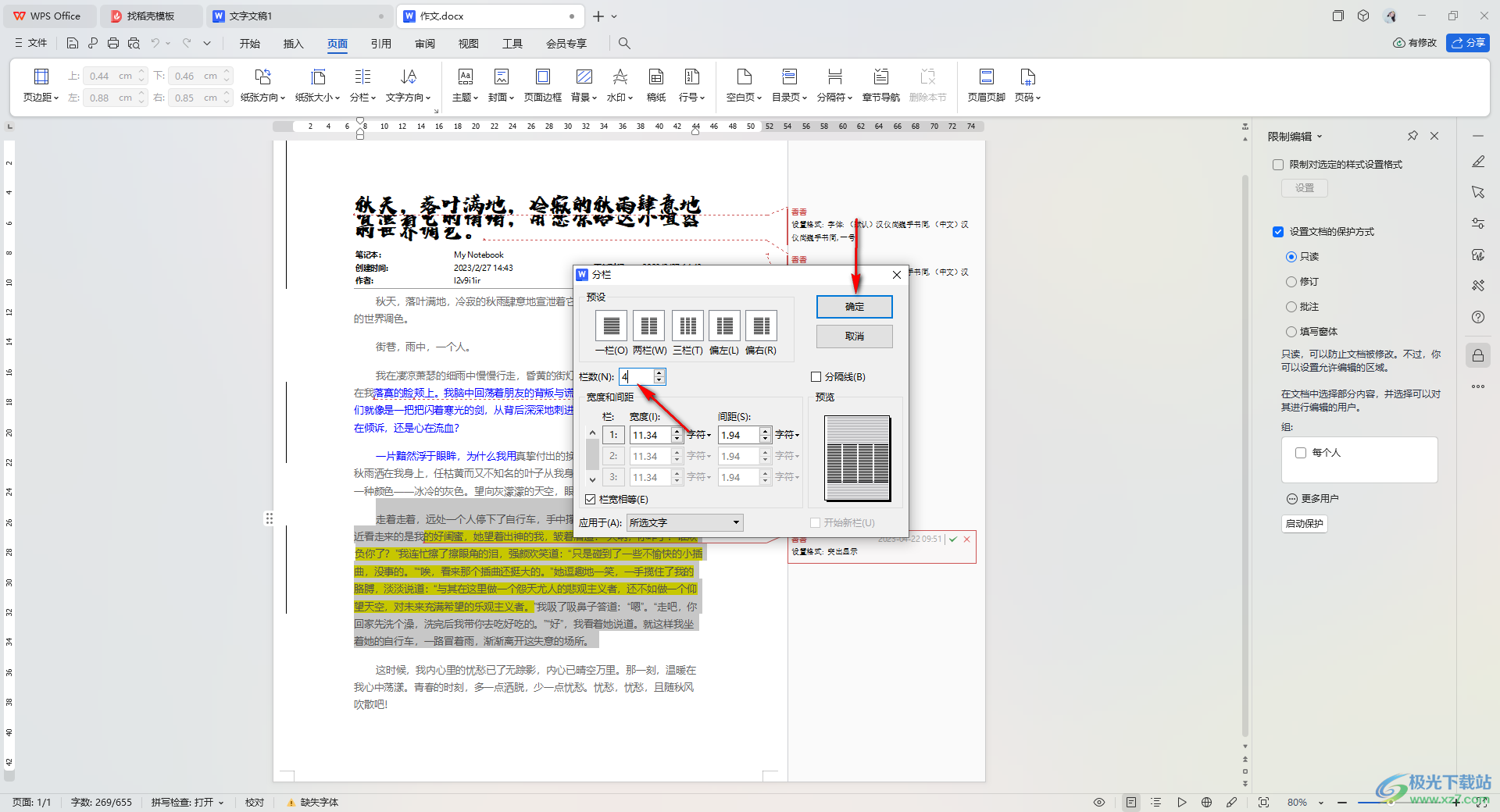
5.這時(shí),你可以看到我們剛剛選中的段落就會(huì)被分成自己設(shè)置的四欄,如圖所示。

以上就是關(guān)于如何使用WPS Word文檔設(shè)置文檔分欄顯示的具體操作方法,我們可以為文檔中某一部分的內(nèi)容進(jìn)行分欄設(shè)置,你可以自定義分欄的欄數(shù),以及可以設(shè)置分欄的間距以及啟用分隔線等,感興趣的小伙伴可以直接操作試試。

大小:240.07 MB版本:v12.1.0.18608環(huán)境:WinAll, WinXP, Win7, Win10
- 進(jìn)入下載
相關(guān)推薦
- Wps word從網(wǎng)絡(luò)復(fù)制內(nèi)容去除雜亂格式的方法
- WPS Word表格中快速自動(dòng)填充相同的內(nèi)容的方法
- wps的word文檔設(shè)置鎖定內(nèi)容的方法
- WPS Excel表格輸入內(nèi)容自動(dòng)跳轉(zhuǎn)的方法
- WPS Excel分離單元格內(nèi)的多行內(nèi)容的方法
- WPS Excel快速連接兩個(gè)單元格內(nèi)容的方法
- ?wps演示將圖形水平翻轉(zhuǎn)的教程
- WPS Excel表格更改單元格錯(cuò)誤提示信息的方法
- ?wps調(diào)整圓角矩形的圓角度數(shù)的教程
- WPS excel設(shè)置單元格的內(nèi)容統(tǒng)一縮進(jìn)的方法
相關(guān)下載
熱門閱覽
- 1百度網(wǎng)盤分享密碼暴力破解方法,怎么破解百度網(wǎng)盤加密鏈接
- 2keyshot6破解安裝步驟-keyshot6破解安裝教程
- 3apktool手機(jī)版使用教程-apktool使用方法
- 4mac版steam怎么設(shè)置中文 steam mac版設(shè)置中文教程
- 5抖音推薦怎么設(shè)置頁面?抖音推薦界面重新設(shè)置教程
- 6電腦怎么開啟VT 如何開啟VT的詳細(xì)教程!
- 7掌上英雄聯(lián)盟怎么注銷賬號(hào)?掌上英雄聯(lián)盟怎么退出登錄
- 8rar文件怎么打開?如何打開rar格式文件
- 9掌上wegame怎么查別人戰(zhàn)績?掌上wegame怎么看別人英雄聯(lián)盟戰(zhàn)績
- 10qq郵箱格式怎么寫?qq郵箱格式是什么樣的以及注冊(cè)英文郵箱的方法
- 11怎么安裝會(huì)聲會(huì)影x7?會(huì)聲會(huì)影x7安裝教程
- 12Word文檔中輕松實(shí)現(xiàn)兩行對(duì)齊?word文檔兩行文字怎么對(duì)齊?
最新排行
- 1騰訊視頻電腦版用手機(jī)號(hào)登錄的方法教程
- 2dev c++設(shè)置語法高亮的教程
- 3淘寶微信支付在哪里
- 4WPS PPT將圖片一次性插入到不同幻燈片中的方法
- 5微信自動(dòng)扣費(fèi)業(yè)務(wù)在哪里關(guān)閉
- 6微信實(shí)名認(rèn)證在哪里改
- 7微信支付密碼在哪里修改
- 8黑神話悟空配置要求
- 9網(wǎng)易云音樂教師節(jié)活動(dòng)一年免會(huì)員2024
- 10淘寶怎么用微信支付
- 11百度網(wǎng)盤分享密碼暴力破解方法,怎么破解百度網(wǎng)盤加密鏈接
- 12赤兔圖片轉(zhuǎn)換器將圖片旋轉(zhuǎn)270度方法
網(wǎng)友評(píng)論